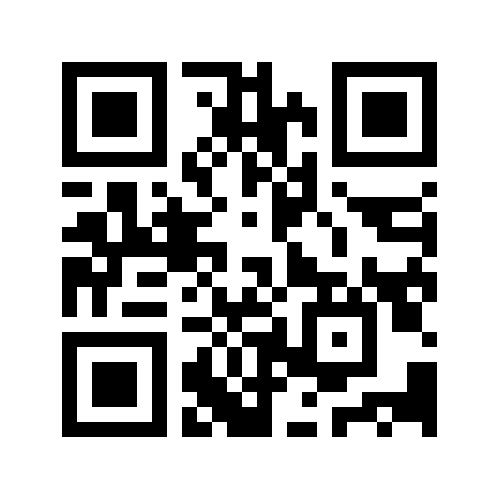Kaip prijungti kompiuterį prie televizoriaus?
Dažnai pasitaiko situacijų, kuomet parsisiųstą filmą ar kitą informaciją norisi žiūrėti didesniame, televizoriaus ekrane. Tai padaryti tikrai nėra sudėtinga – tereikia kompiuterį prijungti prie televizoriaus. Atsižvelgiant į TV tipą, šiam tikslui galima naudoti HDMI kabelį arba WiFi ryšį – šį kartą panagrinėsime abu šiuos prisijungimo būdus. Kaip prijungti kompiuterį prie televizoriaus su HDMI kabeliu? Nors šiuolaikiniai televizoriai siūlo įvairių galimybių ir dažnai palaiko interneto ryšį, pats paprasčiausias būdas prijungti laptopą prie televizoriaus yra naudoti HDMI kabelį. Atlikę kelis paprastus veiksmus, netrukus pageidaujamą vaizdą išvysite savo televizoriuje. 1. Įsitikinkite, ar abu Jūsų naudojami prietaisai turi HDMI jungtį ir įsigykite jiems tinkamą kabelį. 2. Pastatykite kompiuterį taip arti televizoriaus, kad pasiektumėte jį naudodami HDMI kabelį. 3. Suraskite, kur kompiuteryje yra ši jungtis – ji gali būti tiek galinėje, tiek šoninėje pusėje, dažniausiai netoli USB lizdo. Ji bus pasižymėta kaip „HDMI“. 4. Šio kabelio galai visiškai nesiskiria, tad bet kurį iš jų turėtumėte įkišti į atitinkamą kompiuterio lizdą. 5. HDMI jungtis televizoriuje yra netoli maitinimo kabelio, tad suradę ją, turėtumėte pakartoti analogiškus veiksmus ir įkišti į tinkamą lizdą kitą kabelio galą. 6. Naudodami televizoriaus mygtukais ar nuotoliniu valdymo pulteliu, pakeiskite televizoriaus įvestį (angl. Input) – jeigu prietaise yra keli HDMI prievadai, pasirinkite tą, kurį prijungėte prie televizoriaus. 7. Grįžkite prie kompiuterio, dešiniuoju pelės mygtuku spustelėkite ant darbalaukio ir pasirinkite ekrano nustatymų meniu (angl. Display Settings). 8. Spustelėkite mygtuką „Aptikti“ (angl. Detect) – tai leis kompiuteriui ieškoti prijungto televizoriaus. 9. Pasirinkite Jums tinkantį ekrano vaizdą, patikrinkite, ar tikrai matote viso ekrano rėžimą ir išsaugokite pageidaujamus parametrus. 10. Paleiskite filmą ar kitą informaciją ir patraukite pelės ekrano žymeklį – tai Jums leis mėgautis pilnu vaizdu be jokių papildomų mygtukų. Susitvarkyti su tokia užduotimi pavyks kiekvienam, nors kiek suprantančiam apie kompiuterio ir televizoriaus jungtis. Vis dėlto, jeigu atsirado nesklandumų, rekomenduojama abu šiuos prietaisus perkrauti – tai vienas paprasčiausių problemos sprendimų. Belaidis kompiuterio prijungimas prie TV Daugelis šiuolaikinių televizorių palaiko ir WiFi ryšį – jei ir Jūs naudojatės tokiu prietaisu, šių dviejų įrenginių sujungimas bus dar paprastesnis. Norėdami išsiaiškinti, kaip prijungti kompiuterį prie televizoriaus per WiFi, vadovaukitės šiais žingsniais: Įsitikinkite, kad tiek kompiuteris, tiek televizorius palaiko „WiFi Direct“ (arba „Miracast“) funkciją. Naudodami televizoriaus pultelį, jo nustatymuose pasirinkite šaltinį „Ekrano atspindėjimas“ (angl. Screen mirroring). Dažnu atveju ekrane išvysite televizoriaus gamintojo logotipą. Įeikite į kompiuterio nustatymus, suraskite skiltį „Įrenginiai“ (angl. Devices), pasirinkite „Įtraukti Bluetooth arba kitą įrenginį“ ir pasirodžiusiame sąraše pasirinkite savo televizorių. Kompiuterio nustatymuose suraskite skiltį „Projekcijos parametrai“ (angl. Projecting to this PC). Čia, priklausomai nuo poreikių, galite koreguoti savo nustatymus, ir pavyzdžiui, pakeisti įrenginių pavadinimus ar pridėti PIN kodą. Spustelėkite klavišų „Windows“ ir „P“ kombinaciją, kad atvertumėte projekcijos nustatymus. Tuomet pasirinkite variantą „Tik kompiuterio ekranas“ (angl. PC screen only) arba kitą Jums tinkantį variantą ir spustelėkite „Prisijungti prie belaidžio ekrano“ (angl. Connect to a wireless display). Jei televizorius paprašys patvirtinti šiuos parametrus, tai ir padarykite. Pasirinkę Jums patogesnį metodą ir vadovaudamiesi atitinkamais žingsniais, labai greitai perprasite, kaip sujungti kompiuterį su TV per WiFi ar naudojantis HDMI kabeliu. Kuris būdas bus geresnis, priklauso nuo Jūsų įpročių ir televizoriaus funkcijų bei jungčių – būtinai jomis pasidomėkite.
Skaityti daugiau
.png) PLANAS PAVASARIUI! Atnaujinti ir tvarkyti! + Nemokamas pristatymas
PLANAS PAVASARIUI! Atnaujinti ir tvarkyti! + Nemokamas pristatymas